Őszinte vélemények a 8 hasznos képátalakítóról, amelyeket offline és online is használhat
A képátalakítónak nevezett fájlkonverter egyfajta képfájlt, például JPG-t, BMP-t vagy TIF-et alakít át egy másik képfájllá. A nyolc legjobb képfájl-konvertáló megtalálható ebben a cikkben. Néhányuk online szolgáltatásként is funkcionál. Lehetővé teszi a képek konvertálását a böngészőből. Nem kell letöltenie a szoftvert. Az eszközök egy része pedig elérhető a számítógépen. Ha azt tervezi, hogy képfájlját más képformátumba konvertálja, a legjobb, amit tennie kell, ha elolvassa ezt a bejegyzést. Felfedezi a legjobbat kép konverter az Ön számára, és megtanulják a funkcióit.

1. rész: A legjobb 8 képfájl konvertáló online és offline
1. FVC Free Image Converter
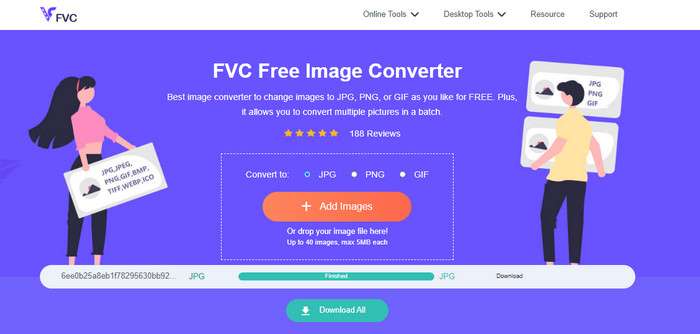
A képek különféle formátumokba konvertálására van a legjobb lehetőség. Ez a nagyszerű eszköz az FVC ingyenes képátalakító. Ez egy ingyenes képátalakító. Támogatja a szabványos fájlokat, beleértve a JPG, JPEG, PNG, GIF, BMP, TIFF, WEBP, ICO és SVG fájlokat. Így többé nem kell aggódnia, ha egyes eszközök vagy eszközök nem tudják megnyitni a képfájlokat. Megőrizheti az eredeti fotók kiváló minőségét is. Az átalakítás után nem lesz különbség az eredeti és a generált fájl között. Ezenkívül az FVC Free Image Converter támogatja a kötegelt átalakítást. Lehetővé teszi több kép egyidejű konvertálását. Ez sokkal hatékonyabb, mint a piacon kapható többi képformátum-átalakító. Az FVC Free Image Converter akár 40 fényképet is képes feldolgozni. Több fájl egyidejű konvertálása után egyetlen kattintással elmentheti őket. Minden fájlt tömöríthet, és egyszerre mentheti.
2. Kép Cukorka
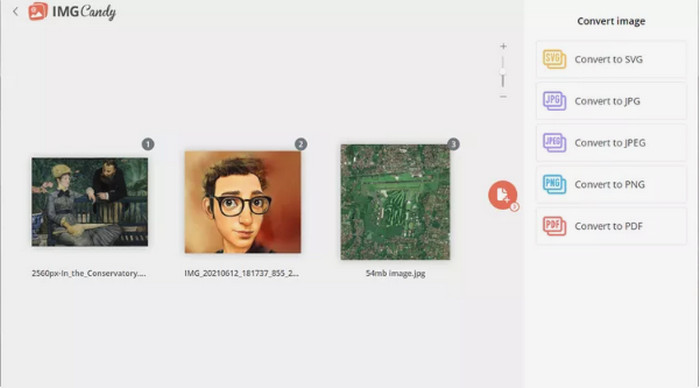
Egy másik hasznos online képátalakító, amelyet kipróbálhat Kép Candy. Számos képformátumot támogat, és akár 2 GB méretű fényképeket is képes konvertálni. Ennek az átalakítónak a használata nem is lehetne egyszerűbb. Válasszon a támogatott kimeneti formátumok közül, miután feltöltötte a képeket a webhelyre. Ha szükséges, bármelyiket elforgatni. Ez egy online konverter. Így minden operációs rendszeren működik. Minden konvertált fájlt vagy mindegyiket elmentheti egy archívumba. Ez a képátalakító az Ön személyes adatait is védi. A konvertálás után két órával megsemmisíti a fényképeket. Azonban csak eszközökről fogad feltöltést. Csak néhány kimeneti formátum létezik.
3. Coolutils
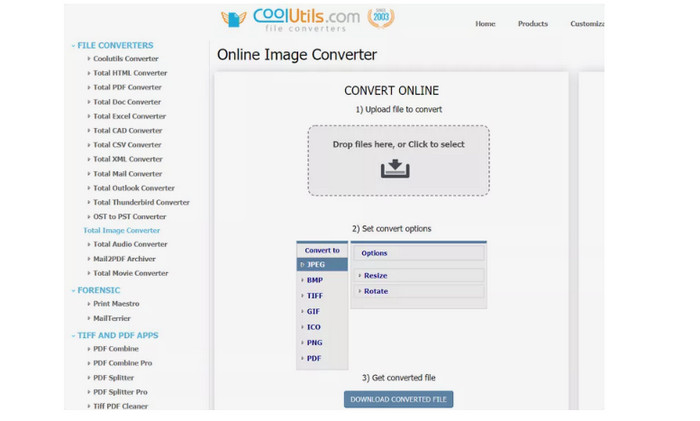
Coolutils egy képfájl konvertáló, amelyet online használhat letöltés nélkül. Ez az online konverter megkönnyíti az átalakítási folyamatot. A képek feltöltése után automatikusan konvertálja a képeket. Ez a képátalakító képes elforgatni és átméretezni a képet a konvertálás előtt. Ennek ellenére nem támogatja az elforgatott kép előnézetét a konvertálás után. Ezt az eszközt szinte bármilyen operációs rendszerrel használhatja, beleértve a Windowst, a Linuxot és a Mac-et is. Ez a képátalakító számos képformátumot támogat, köztük JPEG, PNG, GIF, BMP, TIF. BMP, PDF, PNG, JPEG stb. A feltöltött eredeti fájl azonban fájlméret-korlátozással rendelkezik. A fájlméret 40 MB és 35 MB közötti korlátja a felső korlát.
4. Zamzar
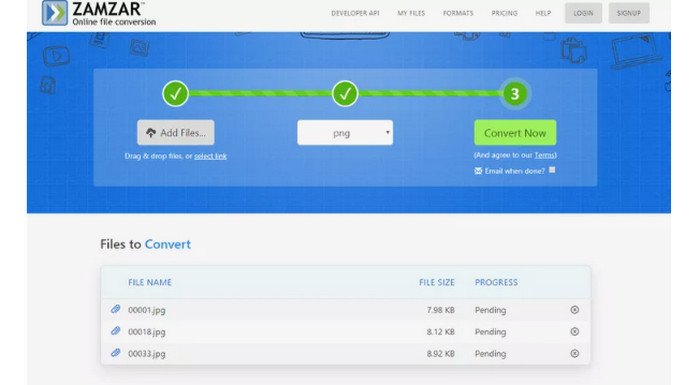
Egy másik hatékony online képátalakító Zamzar. Jó, hogy akár 50 MB méretű képeket is fel lehet tölteni. Feltölthet egy képfájlt a számítógépéről, a Dropboxról, a Drive-ról vagy más webhelyről az URL-cím megadásával. Ez az eszköz egyszerű felületet kínál, így minden felhasználó számára elérhetőbbé válik. Ezzel a szoftverrel képeket tölthet fel CR2, ARW, PNG, 3FR, JPG, GIF, ERF, TIFF és más formátumokban. A képfájlt különféle formátumokba is konvertálhatja, hogy megkönnyítse az összes felhasználó számára, beleértve a BMP, EPS, PDF, PNG, JPG és WBMP formátumokat. De az átalakítási folyamat túl sokáig tart. Ezenkívül nem mentheti a konvertált fényképeket. Ezenkívül munkamenetenként legfeljebb két fényképet konvertálhat.
5. Adapter
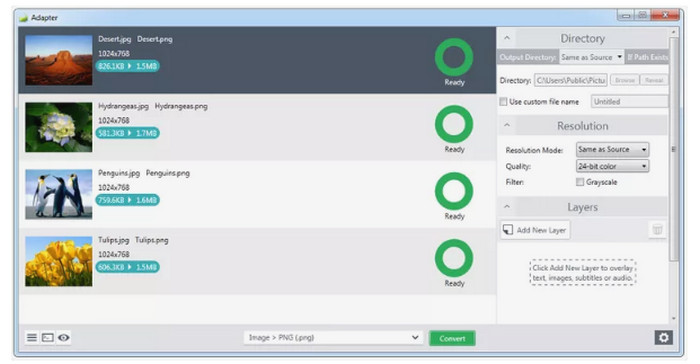
Adapter egy egyszerű képformátum-átalakító számos értékes funkcióval. Lehetővé teszi a kimeneti formátum kiválasztását, és a fényképek húzással a sorba húzását alapvető formájában. A képfájlok mérete a konvertálás előtt és után. Kifinomultabb lehetőségek állnak rendelkezésre, ha használja őket. Vannak képlefedések, kimeneti helyek, felbontás- és minőségbeállítások stb. Különféle bemeneti és kimeneti formátumok, köztük JPG, BMP, TIFF, GIF és PNG is támogatottak. Ezzel a képformátumtól függetlenül tölthet fel képeket. Ezenkívül intuitív kezelőfelülete egyszerűvé teszi a fényképek azonnali konvertálását. Ily módon professzionális és nem professzionális felhasználók egyaránt használhatják ezt az offline konvertert. Ha azonban kötegelt konvertálni szeretné a fényképeket, gondoskodnia kell arról, hogy mindegyikük azonos formátumú legyen. Ezenkívül a telepítés a szokásosnál tovább tart. Ez egy offline program, és figyelembe kell vennie számítógépe tárolókapacitását.
6. DVDVideoSoft
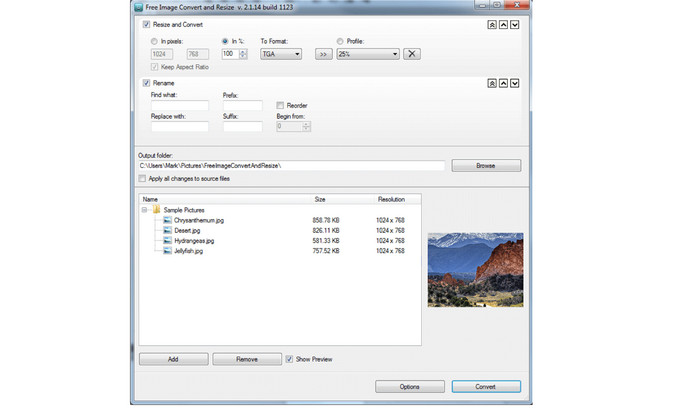
Asztali fénykép konvertáló program, DVDVideoSoft, képes a képátalakításra. Átméretezi és rendezi az egyes képeket és fájlmappákat is konvertálás közben. Ez a képátalakító Windows rendszeren fut, és támogatja a jól ismert képformátumokat. A szoftver teljesítménye jó lesz, ha sok képet importál. A képet a beállításokban is módosíthatja, és a konverterrel elválaszthatja egy mappában lévő fájloktól. A legjobb tulajdonsága, hogy egyszerre több fájlt konvertál. Ilyen módon a képfájlokat egyszerre konvertálhatja. Ezt az offline programot nehéz használni. Használatához hozzáértő felhasználóra van szükség. Ennek eredményeként, ha Ön kezdő, segítséget kell kérnie. Vagy használjon egyszerűbb képátalakítót. A kötegelt átalakítás során az összes fájl egyetlen formátuma is megengedett. Így minden fájlt konvertálnia kell, ha több fájlt szeretne konvertálni. Ez a folyamat fárasztó és időigényes.
7. SendTo-Convert
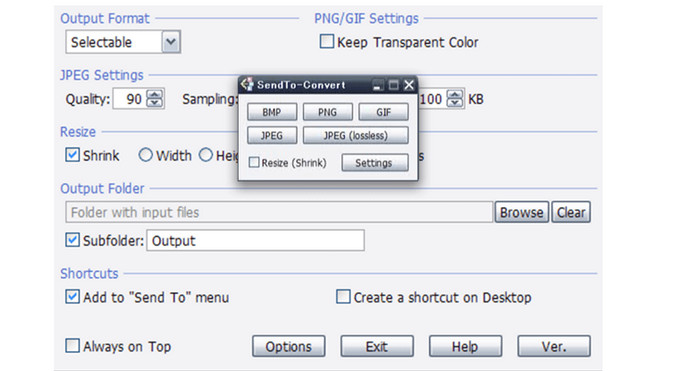
Egy másik offline képátalakító SendTo-Convert. A képek konvertálásához meg kell látogatnia a beállításokat. Állítsa be az exportálási formátumot, a minőségi korlátozásokat, a méretet és az exportálási mappát. Ezenkívül még az alkalmazás elindítása előtt konvertálhat fájlokat. Húzza át a fájlt a program ikonjára. Ezenkívül a SendTo-Convert lehetővé teszi a kötegelt műveleteket, amelyek lehetővé teszik több fénykép egyidejű kezelését. Ez a letölthető program minden felhasználó számára előnyös. Az alkalmazás kezelőfelülete és egyszerű utasításai révén profik és kezdők is használhatják. A fényképeket a gyors konvertálási folyamat miatt konvertálhatja, így időt takaríthat meg. Előnyei ellenére ez a szoftver csak az öt leggyakoribb fényképformátumot támogatja. Beépülő modulok telepítésével bővítheti funkcióját. A szoftver használata előtt várnia kell egy kis ideig, mert a telepítés hosszú időt vesz igénybe. Ezt a programot utoljára 2015-ben frissítették, így elavult. Számítson rá, hogy más fájlkonverterekhez képest teljesítménye nem lesz olyan nagy.
8. PixConverter

Egy másik képátalakító PixConverter. Annak ellenére, hogy számos hasznos funkciója van, még mindig egyszerű a használata. Különféle fájlformátumokkal kompatibilis. Tartalmazza a PCX, JPG, JPEG, PNG, TIFF és BMP fájlokat; konvertálhatja a képet egy másik fájlformátumba. Bár csak a Windows 8, a Windows 7, a Windows Vista és a Windows 10 rendszert támogatja. Támogatja a kötegelt konverziót és a fényképek egyidejű mappából történő importálását is. Képelforgatást, átméretezést és színmódosítást is kínál.
Kapcsolatos:
Joyoshare HEIC konverter | Alkalmazás áttekintése és funkciók, amelyeket tudnia kell
Legutóbbi áttekintés az iMyFone ingyenes HEIC konverterről, amelyet tudnia kell [2023]
2. rész: GYIK az Image File Converterről
1. Mi az a képformátum konvertáló eszköz?
A képformátum-átalakító eszköz hatékony eszköz a képformátum más típusú formátumra történő megváltoztatására. Tartalmaz JPG, JFIF, PNG, BMP, GIF, TIFF, EMF, WMF, PSD, WebP, SVG, DICOM, DNG stb. Tehát, ha a képfájlt más formátumra szeretné átalakítani, keresnie kell egy képformátum-átalakítót.
2. Hogyan lehet egy képet kisebb méretűre konvertálni?
Mivel a JPG fájlformátum kisebb fájlokat tartalmaz, mint más formátumok, például a PNG, a képeket JPG formátumba konvertálhatja. A kép konvertálásához használja a FVC ingyenes képátalakító. Csak válassza ki a kívánt formátumot, amely a JPG formátum. Töltse fel a konvertálni kívánt fényképet, és kattintson a Letöltés gombra. Így a képeket kisebb fájlmérettel JPG formátumba konvertálhatja.
3. A JPEG ugyanaz, mint a JPG?
Igen, a JPG és a JPEG képformátumok megegyeznek. Egyformák. Így nem kell egyiket a másikra cserélni. Ha a JPEG formátumot JPG-re szeretné módosítani, vagy fordítva, a legjobb módja a kép átnevezése.
Következtetés
A fenti eszközök a legjobb minőségűek képátalakítók képfájlok konvertálásához. Ha egyszerű felületű és könnyed eszközt keres, használja FVC ingyenes képátalakító.



 Video Converter Ultimate
Video Converter Ultimate Screen Recorder
Screen Recorder



